打开电脑上面的excel表格。点击表格栏最前面的数字栏就可以选定所有表格。然后点击上面的格式刷工具。

点击格式刷工具之后从左侧往右侧拖动。就可以直接让所有的格式变为统一。

格式刷完成之后就可以看到所有的设置格式都消失,变为统一格式。
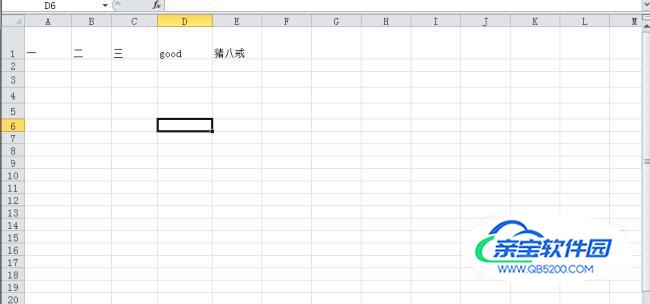
如果是整篇的excel表格格式有问题的话可以点击左侧数字一上方的三角图标进行全选。或者按下键盘上的Ctrl+A键就可以全选。

全选之后在字体栏目,可以根据自己的要求设置为指定的字体和颜色。设置完成之后,所有的字体和颜色格式都是统一的。

会出现这样的提示,本质是文件格式有问题,可以从文件格式下手。

首先将问题文件备份一份(有备无患)!原文件要备份!(任何未知的实验我们都应该做好备份)

在已经备份的情况下,我们可以放心的继续下面操作:将excel后缀名xlsx改为rar(excel版本不同会有不同的后缀,如xls、xlsx等)

双击打开后缀名为rar的文件-->打开文件名为xl的文件夹-->删除名字叫styles的东西(请注意它的大小11.82MB!!所以,我们不同的单元格格式太多)

删除上述xl文件夹中的styles的文件后,我们重新将后缀名为rar的文件改回到一开始的后缀名xlsx。(若一开始后缀名为xls那就改回xls)改回至excel原有的后缀名后,双击打开excel即可。ps:存在操作完上述步骤后打开文件,结果所有格式都没了的情况。这种极端情况若出现了,目前只能重新设置格式。